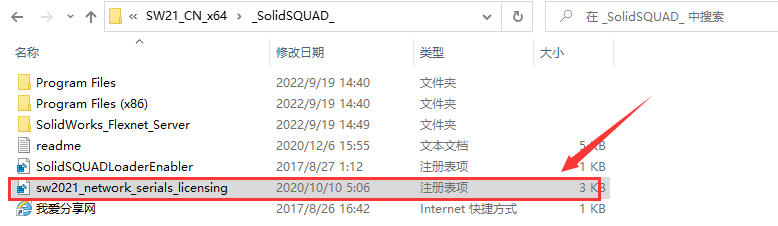本教程部分代理只适用于Ubuntu系统
Linux环境下常用的代理配置
此教程包含全局、用户、git、docker等代理设置
全局代理设置
本人最常用的代理设置,基本上可以接管除了git、docker等部分不走正常网络协议之外的所有网络请求
1.编辑/etc/environment
1 | sudo nano /etc/environment |
2.在该文件中添加代理配置
添加以下行:
1 | http_proxy="http://<proxy-server>:<port>" |
假如你的代理服务器及其端口是192.168.10.88:10808
则输入为:
1 | http_proxy="http://192.168.10.88:10808" |
nano编辑器的保存是ctrl+s或者ctrl+o
退出是ctrl+x
3.最后source一下
1 | source /etc/environment |
临时代理设置
有的时候我们并不想一直开着代理,使用到代理的次数也屈指可数,这个时候我们可以选择单独终端配置临时代理
甚至有的时候全局代理无法生效的时候使用这种方式也有奇效
直接在终端输入:
1 | export http_proxy="http://<proxy-server>:<port>" |
假如你的代理服务器及其端口是192.168.10.88:10808
则输入为:
1 | export http_proxy="http://192.168.10.88:10808" |
用户代理设置
有的时候,我们只能为或只需为用户设置代理,这个时候就可以设置用户代理了(实际上用户代理只是临时代理的持久化)
1.打开~/.bashrc文件
1 | nano ~/.bashrc |
2.在该文件中添加代理配置
添加以下行:
1 | export http_proxy="http://<proxy-server>:<port>" |
假如你的代理服务器及其端口是192.168.10.88:10808
则输入为:
1 | export http_proxy="http://192.168.10.88:10808" |
3.source一下
1 | source ~/.bashrc |
ubuntu图像界面GUI设置方式
1.点开设置–>2.点击网络设置–>3.点击设置代理–>4.配置你的代理服务器和端口–>保存即可
chrome浏览器代理设置(edge同样适用)
1.点开浏览器扩展界面
2.在扩展市场搜索switchyomega并下载
3.将其变得可见
4.进入配置
选择协议配置服务器与端口:
配置完就可以使用了
5.随时切换
还可以创建多个来随时切换不同的代理,也可以切回系统本来的网络
git设置代理
两行命令的事
1 | git config --global http.proxy http://<proxy-server>:<port> |
假如你的代理服务器及其端口是192.168.10.88:10808
则输入为:
1 | git config --global http.proxy http://192.168.10.88:10808 |
不加gobal就是单个仓库,加了就是全局(用户全局)
想要去文件操作的记住配置文件是~/.gitconfig
apt设置代理
其实如果已经配置了全局代理的一般都可以接管apt了,但是还是教一下
1.编辑/etc/apt/apt.conf.d/proxy.conf(或/etc/environment)
1 | sudo nano /etc/apt/apt.conf.d/proxy.conf |
2.在该文件中添加代理配置
添加以下行:
1 | Acquire::http::proxy="http://<proxy-server>:<port>" |
假如你的代理服务器及其端口是192.168.10.88:10808
则输入为:
1 | Acquire::http::proxy="http://192.168.10.88:10808" |
3.最后source一下
1 | source /etc/apt/apt.conf.d/proxy.conf |
apt换源
1.编辑/etc/apt/sources.list
1 | sudo nano /etc/apt/sources.list |
2.在该文件中添加清华源配置
添加以下行:
1 | # 默认注释了源码镜像以提高 apt update 速度,如有需要可自行取消注释 |
3.最后更新一下
1 | sudo apt-get update |
docker设置代理
1.创建文件夹/etc/systemd/system/docker.service.d
1 | sudo mkdir /etc/systemd/system/docker.service.d |
2.编辑/etc/systemd/system/docker.service.d/proxy.conf文件
1 | sudo nano sudo mkdir /etc/systemd/system/docker.service.d/proxy.conf |
输入以下行:
1 | [Service] |
假如你的代理服务器及其端口是192.168.10.88:10808
则输入为:
1 | [Service] |
3.重启docker
1 | sudo systemctl daemon-reload #重启daemon进程 |
4.验证
1 | docker info |
在长串info信息中如果出现类似下文的内容:
HTTP Proxy: 代理服务器ip:port
HTTPS Proxy: 代理服务器ip:port
说明你成功了,现在拉取镜像就是走的代理的
python设置清华源
在pip install <依赖包>后面加上 -i https://pypi.tuna.tsinghua.edu.cn/simple
假如下载numpy
1 | pip install numpy -i https://pypi.tuna.tsinghua.edu.cn/simple |